Hvordan legge til partisjoner
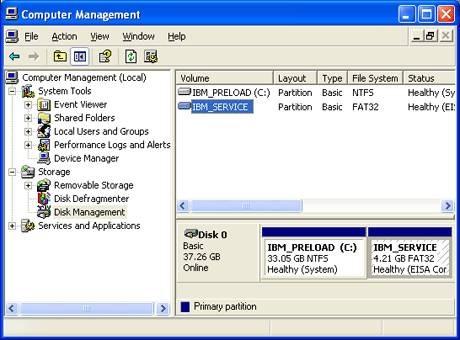
De fleste datamaskiner leveres med en eneste stor harddisk med god margin lagringskapasitet. I de fleste tilfeller harddisken vil bli delt inn i to deler; hoveddisken (C :) og fabrikkbilde (D :). Mange liker å ha muligheten til å partisjonere sine harddisker videre, slik at de kan lagre bilder, musikk og andre store filer på forskjellige steder.
Bruksanvisning
1 Klikk på "Start" -knappen på oppgavelinjen.
2 Klikk "Control Panel". "Control Panel" vinduet åpnes. Velg "System og vedlikehold" og velg deretter "Administrative Verktøy" alternativet. "Administrative Tools" -vinduet åpnes.
3 Klikk "Computer Management." "Computer Management" vinduet åpnes.
4 Velg "Disk Management" under "Storage" i navigasjonsruten til venstre på skjermen.
5 Høyreklikk på et ledig område på harddisken og velg "New Simple Volume." Hvis du ikke har noen ledig plass på harddisken og deretter høyreklikk på harddisken og velg "Shrink Volume." Den "Krymp" -vinduet vil vises. I "Angi hvor mye plass å krympe i MB:" -feltet angir størrelsen du ønsker den nye partisjonen skal være. Klikk på "Shrink" -knappen. Nå kan du høyreklikke på ledig område du nettopp opprettet, og velg "New Simple Volume." Den "New Simple Volume Wizard" åpnes.
6 Klikk på "Neste" -knappen. Du må velge størrelsen på partisjonen du ønsker å lage. Dette vil tillate deg å gjøre flere partisjoner hvis du må. Klikk på "Neste" -knappen.
7 Velg stasjonsbokstaven du vil ha tildelt den nye partisjonen. Hvis du ikke har en preferanse, vil Windows tildele en. Klikk på "Neste" -knappen. Den "Format Dialog" boksen åpnes.
8 Klikk på "Neste" -knappen. Dette vil formatere den nye partisjonen og gjøre det brukbart av operativsystemet. Klikk på "Finish" -knappen.
